W tym przewodniku znajdziesz szczegółowe instrukcje integracji pakietu Engage SDK z aplikacją.
Udostępnione zasoby
Aby ułatwić Ci integrację, udostępniamy te materiały:
Aplikacja weryfikacyjna
Aplikacja weryfikacyjna używana do weryfikacji publikowania treści w interfejsie.
Wskazówki dotyczące publikowania treści
Dokumentacja zawierająca wskazówki dotyczące skutecznego publikowania treści za pomocą interfejsów API.
Krok 1. Tworzenie w trybie debugowania pakietu SDK
Dodaj pakiet SDK Engage do pliku build.gradle i postępuj zgodnie z odpowiednim przewodnikiem integracji dla danej branży, aby dokończyć integrację.
dependencies {
// Make sure you also include the repository in your project's
// build.gradle file.
implementation 'com.google.android.engage:engage-core:1.5.7'
}
Krok 2. Zainstalowanie aplikacji weryfikacyjnej
Aplikacja weryfikacyjna to aplikacja na Androida, której możesz używać do sprawdzania, czy integracja działa prawidłowo. Aplikacja zawiera funkcje, które pomagają programistom weryfikować dane i nadawać intencje.
Krok 3. Sprawdzenie, czy dane są widoczne w aplikacji weryfikacyjnej
Aplikacja weryfikacyjna powinna wyświetlać każdy klaster w osobnym wierszu.
- Wpisz nazwę pakietu dewelopera, który publikuje dane.
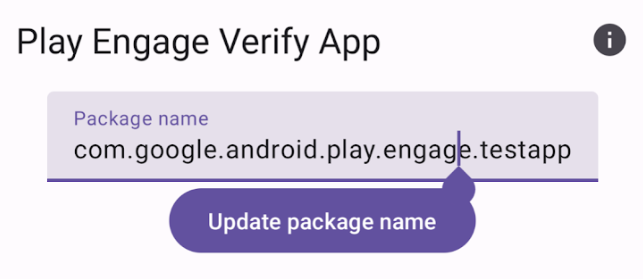
- Sprawdź, czy wszystkie encje w klastrze są opublikowane.
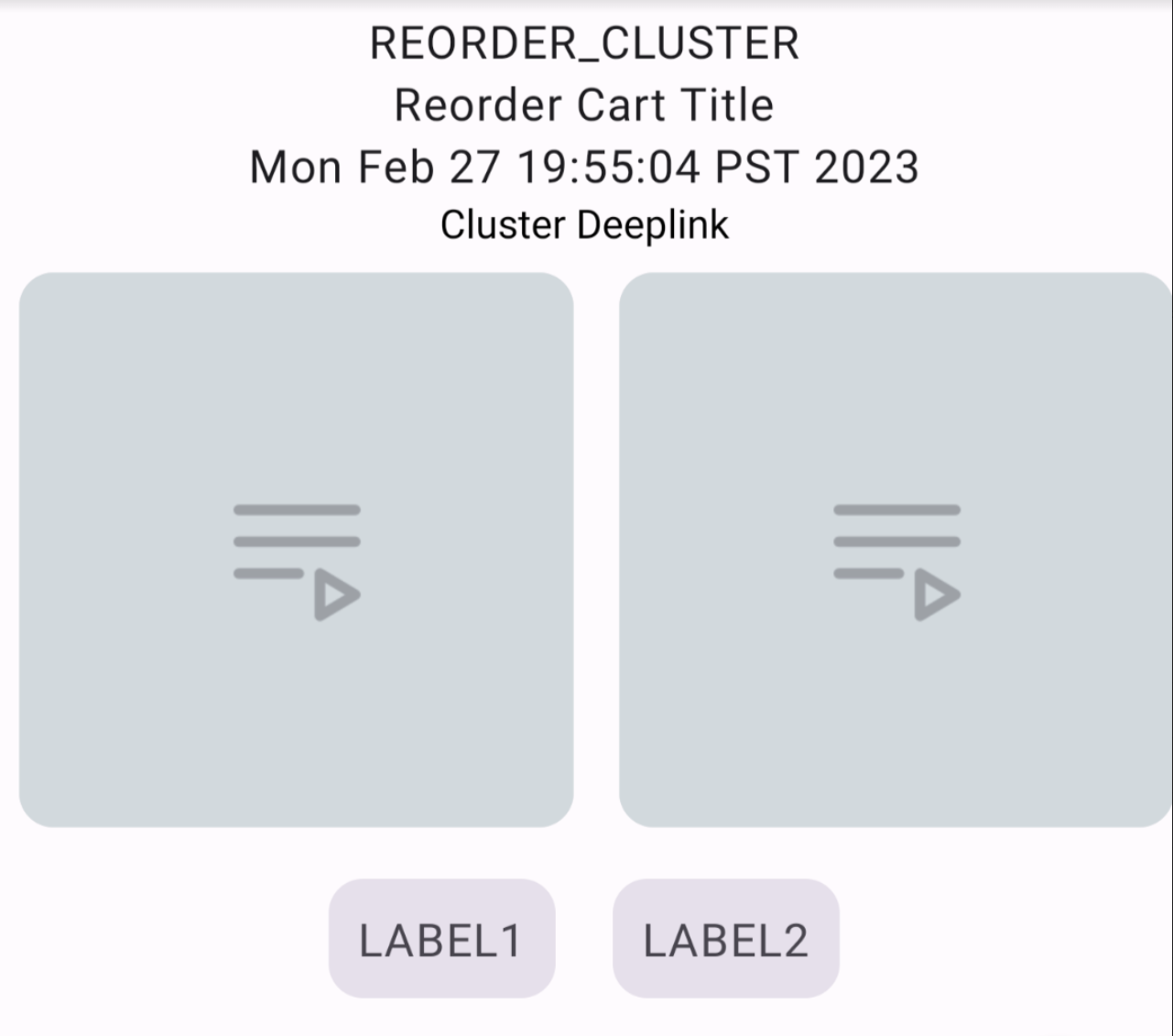
- Sprawdź, czy wszystkie pola w encji są opublikowane. W przypadku każdego elementu w wierszu możesz kliknąć obraz plakatu, aby sprawdzić intencję.

- Sprawdź podsumowania na poziomie aplikacji, klastra i encji, które wskazują liczbę błędów weryfikacji. Sprawdź komunikaty o błędach weryfikacji, które pojawiają się na czerwono pod każdym odpowiednim polem. Błędy weryfikacji występują, gdy brakuje wymaganych pól lub mają one nieprawidłowe wartości.
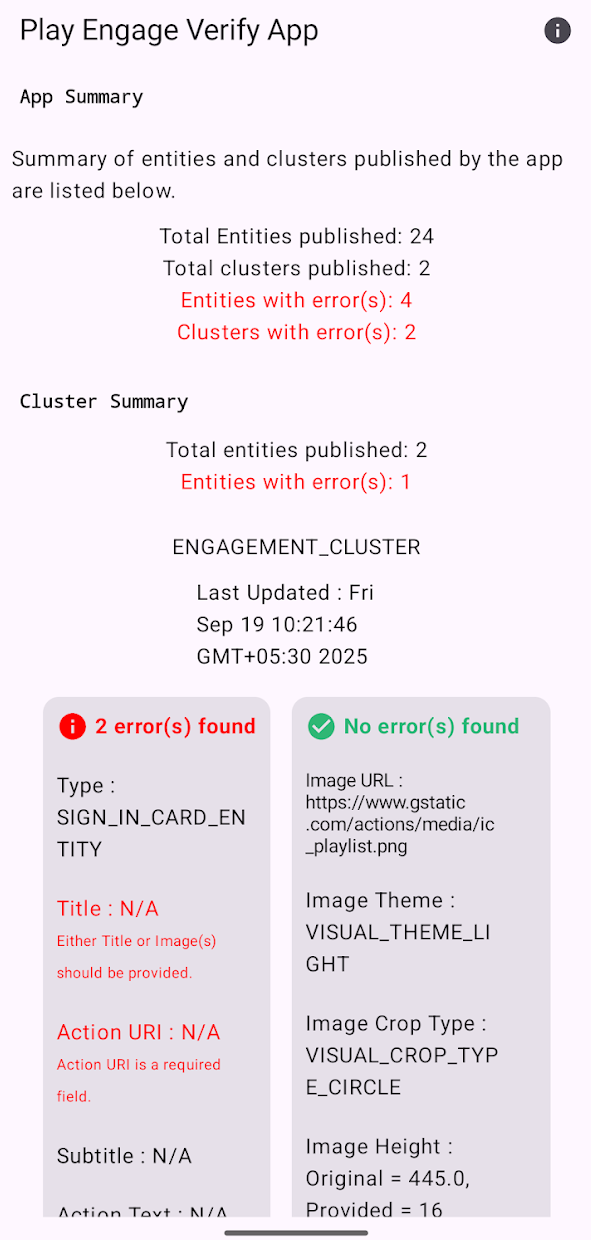
- Sprawdź, czy wszystkie błędy weryfikacji zostały rozwiązane. Stan próbki:
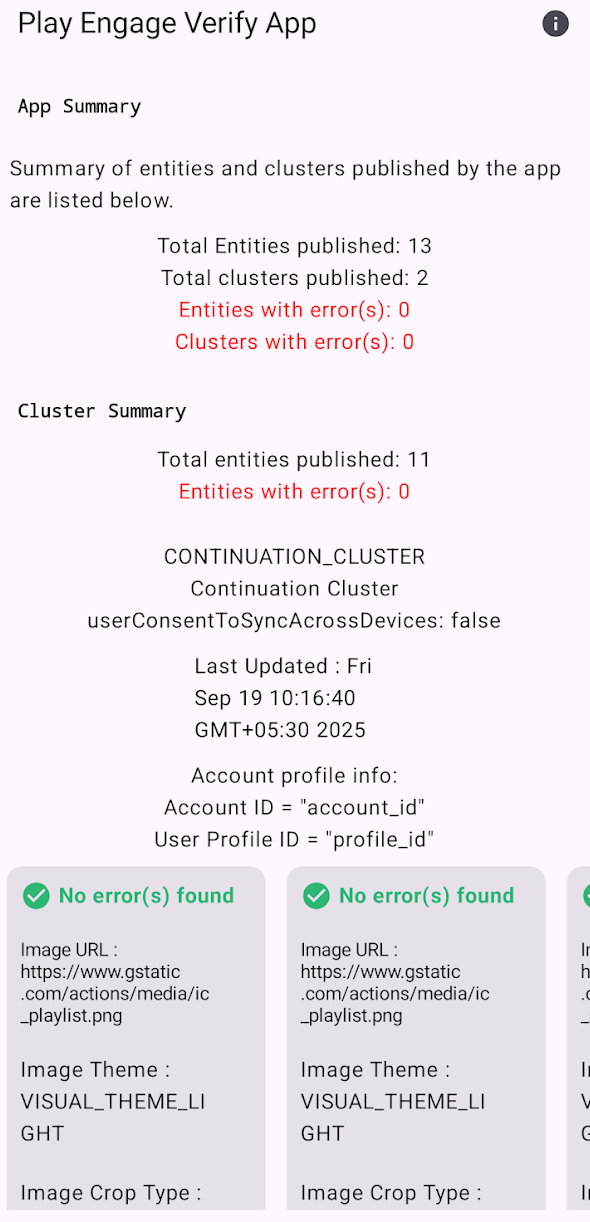
Krok 4. Weryfikacja przepływu intencji transmisji
Aby zweryfikować intencję transmisji, kliknij przycisk u góry interfejsu, aby wywołać logikę wysyłania transmisji.
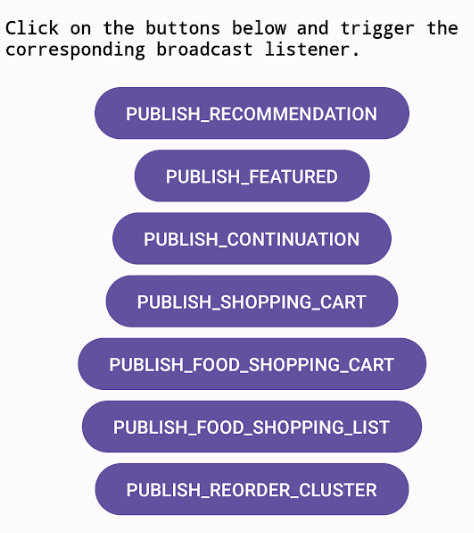
Po wykonaniu kroków 1–4 testowanie integracji po Twojej stronie zostanie zakończone.
Krok 5. Samodzielne potwierdzenie zgodności integracji
Przed rozpoczęciem sprawdzania musisz przejść samodzielną certyfikację. Jest to kluczowy krok, który pozwala sprawdzić, czy integracja jest gotowa, i ułatwia proces weryfikacji.
Zrób kopię arkusza kalkulacyjnego z przypadkami testowymi pakietu Engage SDK.
Użyj aplikacji Verify, aby przetestować integrację w każdym przypadku wymienionym w arkuszu kalkulacyjnym dla Twoich konkretnych kategorii.
Zapisz wyniki bezpośrednio w kopii arkusza, wpisując w kolumnie Stan wartość „Pass” (Zaliczone) lub „Fail” (Nie zaliczone) i dodając odpowiednie komentarze.
Po wykonaniu kroków 1–5 testowanie integracji zostanie zakończone.
Krok 6. Przejście na produkcyjną wersję pakietu SDK
Po zakończeniu debugowania musisz zaktualizować metadane w pliku manifestu:
<application>
...
<meta-data
android:name="com.google.android.engage.service.ENV"
android:value="PRODUCTION"></meta-data>
</application>
Krok 7. Przesłanie do Google pliku APK gotowego do opublikowania
Wyślij kopię pliku APK gotowego do opublikowania jako załącznik e-maila na adres
engage-developers@google.com. Dołącz też wypełniony arkusz kalkulacyjny samodzielnej certyfikacji. Sprawdzimy, czy cała integracja działa zgodnie z oczekiwaniami. Gdy Google zweryfikuje integrację, możesz przesłać aplikację do wersji produkcyjnej, aby ją opublikować.
Krok 8. Opublikowanie pliku APK w Sklepie Play
Po uzyskaniu zatwierdzeń opublikuj plik APK w Sklepie Play. Po opublikowaniu pliku APK wyślij e-maila na adres engage-developers@google.com z numerem opublikowanej wersji. Google odpowie, podając kolejne kroki.
Pobierz
Przed pobraniem musisz zaakceptować poniższe warunki.

